如何修复外部硬盘驱动器上的“参数不正确”错误
你是否曾经尝试过访问外部硬盘驱动器或分区中的文件,但是它却显示“参数不正确?"。其实此类错误很常见,通常会影响外部硬盘驱动器,USB闪存驱动器,SD卡等,它们会阻止访问文件。
本文详细介绍了此错误的主要原因以及如何从生活中消除此错误的解决方案!导致这种错误的原因有很多,其中包括:
- USB端口问题: USB端口电源弱或故障可能会影响或损坏硬盘驱动器。当USB端口状况不佳时,硬盘驱动器可能无法工作。同样USB是计算机和外部硬盘驱动器之间的链接,一旦它不起作用,则可能损坏了硬盘驱动器。
- 硬盘驱动器的拆卸不当:在没有遵循安全拆卸过程的情况下,直接从计算机上拔下硬盘驱动器会损坏硬盘驱动器,从而导致上述错误,安全卸下硬盘驱动器非常重要。
- 外部硬盘驱动器上的坏扇区:外部硬盘驱动器上的一个坏扇区可能使整个分区无法访问,这些坏扇区可能会损坏整个驱动器。
- 文件系统损坏–参数不正确错误主要是由于此原因引起的。管理分区上的数据是文件系统的角色,一旦损坏,它将无法执行其角色
第1部分:“参数不正确”的解决方案
如果错误未解决或找不到可行的解决方案,则可能会丢失重要数据。根据错误的来源或原因,有不同的解决方案来修复参数错误。
解决方案1:格式化无法访问的驱动器
格式化外部硬盘驱动器可能很困难,但有时可以解决该错误。格式化分区会初始化其使用,从而为整个卷创建新的文件系统并更改文件系统的格式,格式化可以通过低级或高级格式化完成。
步骤1将外部驱动器连接到计算机。
步骤2右键单击“此PC”,然后单击“管理”,然后单击“磁盘管理”。
步骤3右键单击RAW或损坏的驱动器,然后选择“格式”,然后单击“确定”。
步骤4设置卷级别,文件系统格式,然后选中“执行快速格式”选项,完成后单击“确定”进行格式化。
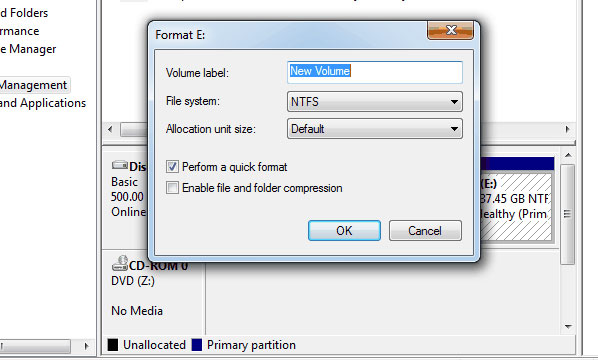
解决方案2:运行“ chkdsk / f / r”
该解决方案能够处理驱动器上的坏扇区,群集丢失,文件系统和目录错误以及交叉链接的文件。
步骤1单击“开始”,单击“所有程序”和“附件”。完成后,右键单击“命令提示符”,选择“以管理员身份运行”,在提示以管理员身份输入时单击“允许”。
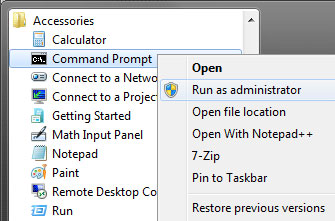
步骤2在命令提示符下键入命令行“ chkdsk / f / rX”,然后单击“输入”。
第2部分:如何从外部硬盘驱动器恢复数据
如果上述解决方案失败,则可以考虑使用万兴恢复专家软件,该软件具有旨在从有问题的外部硬盘驱动器中恢复文件的功能。该软件使用集成算法分析损坏的系统,并扫描驱动器的所有扇区以恢复所有文件和文件夹。
该软件可在Windows的所有版本中运行,并且无论大小和性质如何,都可以从任何类型的外部硬盘驱动器中恢复文件。
在计算机上免费下载万兴恢复专家,然后连接外部硬盘驱动器,然后按照以下简单步骤执行外部硬盘驱动器恢复。
步骤1在计算机上安装并启动程序。
步骤2连接外部存储设备。
步骤3选择一个外部存储设备。

步骤4扫描外部存储设备。
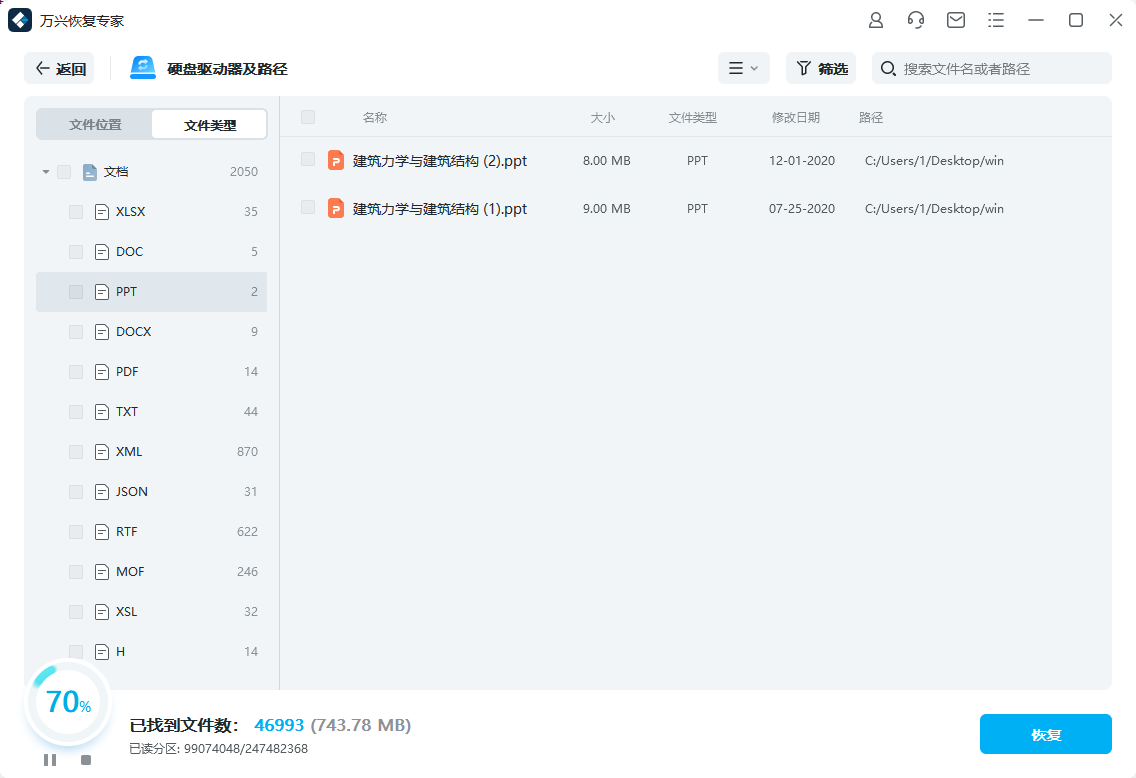
步骤5预览并恢复数据。

每个存储设备都容易发生故障或损坏,为避免损坏或损坏这些设备而造成的严重后果,请务必确保备份文件,注意并响应所显示的有关设备的消息,并格外小心地处理设备,最重要的是,始终为自己配备万兴恢复专家外置硬盘恢复软件!




